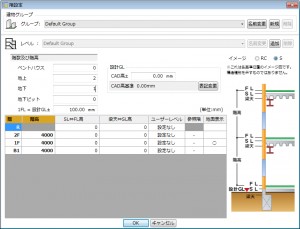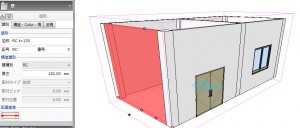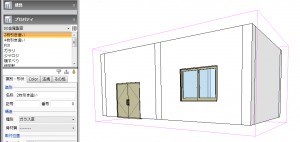9-5. GLOOBEでの作成手順
9-5-1. 階の作成
新規物件の作成では、まず【階設定】を確認します。
【階設定】ダイアログで地上階・地下階などの階数指定と設計GLの高さ、各階の「階高、SL←→FL高さ、梁天←→SL高さ」を設定します。
階・階高は部材配置時の高さ基準になります。部材が階と関連付けできるので、あとで階高を変更すると部材の高さが追従します。
9-5-2. 部材の配置
今回は、舗装緑地(地形)、スペース、柱、梁、壁、スラブ、建具(窓・ドア)でモデル作成を行いました。いずれも専用コマンドから作成していきます。
9-5-3. 壁の配置
GLOOBEの専用コマンドは属性を利用した、操作モードが多数用意されています。たとえば、スペース配置後、スペースを囲む領域線を参照して一回の操作で複数の壁を同時に配置することが可能になります。
9-5-4. 属性について
Vectorworksなどの他システムにBIMデータ連携を行う場合、属性情報は重要です。
GLOOBEでは基本的な部材属性はプログラムで用意しています。
たとえば、壁の場合、GLOOBEでは、RC、LGS、ALCなどの材質情報が標準で用意されています。これらの情報を正しく設定することで、IFCデータを受け取ったシステムが壁の材質が判断でき、その後の処理が自動化されます。
今回の場合、RCを選択しました。
9-5-5. 建具の形式
建具は、標準形式の2枚引違窓と両開ドアで作成しました。建具作成後、形式を自由に編集することも可能です。